
- •Лекция 3: Создание сложных примитивов
- •МЛекция 3: Создание сложных примитивов
- •Лекция 4: Редактирование примитивов
- •Лекция 5: Нанесение размеров
- •Лекция 6: Блоки и внешние ссылки
- •Лекция 6: Блоки и внешние ссылки
- •Вставка блока
- •Использование диалогового окна Insert
- •Использование дизайн-центра
- •Работа с атрибутами блоков Создание атрибутов блоков
- •Редактирование атрибутов
- •Лекция 7: Организация чертежа
- •Лекция 8: Создание сборочного чертежа и спецификации
- •Лекция 9: Взаимодействие с другими приложениями
- •Лекция 9: Взаимодействие с другими приложениями
- •Вставка, связывание и внедрение объектов
- •Вставка объектов через буфер обмена
- •Внедрение объектов
- •Первый способ внедрения
- •Второй способ внедрения
- •Третий способ внедрения
- •Связывание объекта
- •Лекция 9: Взаимодействие с другими приложениями
- •Мастер публикации в Web
- •Просмотр чертежей dwf
- •Подключение подложки dwf
- •Настройка подложки dwf
- •Обрезка подложки dwf
- •Вывод рамки
- •Привязка к объектам подложки
- •Ключевые термины
- •Краткие итоги
- •Вопросы
- •Упражнение "Создание и просмотр файла dwf"
- •Лекция 10: Трехмерное моделирование
- •Лекция 11: Выполнение технического проекта
- •Постановка задачи
- •Стадии разработки
- •Заявка на разработку проекта
- •5. Технические требования
- •5.1. Состав проекта
- •5.2. Требования к планировке усадьбы
- •5.3. Конструктивные требования к коттеджу
- •7. Порядок внесений изменений и дополнений
Вывод рамки
Для вывода рамки используется системная переменная DWFFRAME. При значении 1 рамка выводится на экран и печатается. При значении 2 рамка выводится на экран, но не печатается. Значение 0 отключает рамку. Но подложку можно выделить и при отключенной рамке.
Привязка к объектам подложки
По умолчанию привязку можно выполнять ко всем объектам подложки. Но если чертеж сложный, то объекты подложки могут мешать привязываться к объектам чертежа. В этом случае можно отключить привязку к объектам подложки. Для этого нужно присвоить системной переменной DWFOSNAP значение 0. Но даже в этом случае можно выполнить привязку к точке вставки подложки.
Ключевые термины
Экспорт - создание файла специального типа, формат которого поддерживается программой-приемником.
Импорт - вставка в чертеж AutoCAD файлов другого формата. Редактирование этих вставок производится средствами программы AutoCAD.
Внедрение объектов - редактирование вставленных в чертеж AutoCAD объектов производится средствами программы-источника.
Связывание объектов - при внесении изменений в файл-источник производятся соответствующие изменения в объектах, вставленных в чертеж AutoCAD.
Web-броузер программы AutoCAD - встроенное приложение для работы в Интернете.
Формат DWF (Drawing Web Format) - формат векторного изображения, используемый для передачи чертежей по электронной почте. Чертежи в этом формате могут быть опубликованы на Web-сервере в Интернете.
Краткие итоги
Программа AutoCAD предоставляет широкие возможности для взаимодействия с другими приложениями. Легко осуществляется экспорт и импорт файлов, вставка объектов с внедрением или связыванием, перенос объектов через буфер обмена. Файлы AutoCAD с расширением DWF могут быть пересланы по электронной почте или помещены на Web-сервер. В месте экспорта с ними можно производить все ZOOM-операции.
Вопросы
С какими расширениями растровые изображения можно вставить в чертеж?
Что такое внедрение?
Что такое связывание объектов?
По каким командам производится экспорт чертежей AutoCAD?
Как вставить чертеж AutoCAD в другое приложение?
Как опубликовать чертеж в формате DWF в Интернете?
Упражнение "Создание и просмотр файла dwf"
Откройте файл сборочного чертежа "Вентиль", который вы создали на прошлой лекции.
Запустите команду File - Publish. Добавьте все чертежи деталей.
Установите переключатель DWF file и щелкните на кнопке Publish.
В диалоговом окне Select DWF file введите имя файла "Ventil" и сохраните его.
Откройте Проводник или Мой Компьютер. Найдите файл Ventil.dwf и запустите его. Опробуйте все варианты просмотра файла в программе Autodesk DWF Viewer.
В программе AutoCAD запустите мастера публикации в Web по команде File - Publish to Web. Создайте сайт для просмотра чертежей Ventil.dwf. Запустите файл главной страницы acwebpublish.htm в браузере Microsoft Internet Explorer. Сравните возможности просмотра файла в сайте с возможностями просмотра по п.5.
Яндекс.ДиректВсе объявления
Лекция 10: Трехмерное моделирование
A
|
версия для печати
< Лекция 9 || Лекция 10: 1234 || Лекция 11 >
Аннотация: Трехмерные модели наиболее полно отражают реальные свойства моделируемых предметов. 3D-чертежи более реалистические и несут в себе большую информацию. Но чтобы приобрести навыки работы в трехмерном пространстве, надо выполнить все упражнения, приведенные в лекции.
Ключевые слова: 3D, ABS, b-spline, CAL, dependency, EDG, face, GUID, hiding, IGS, joint photographic experts group, layer, magenta, Object, paintbrush, RAD, scale factor, tangent, UCS, vectorizer, WCS, x-axis, Zoom, Абсциссой, Базовая точка, вентиль, Габаритные размеры, действительное число, единичный вектор, жизненный цикл проекта, заголовки, извлечение данных, Калькулятор AutoCAD, Лес, маркированный список, натуральный логарифмы, объект, Палитра свойств, Работы, сайт, таблица, узловой, файл, хорда, цели проекта, Чертеж детали, шаблон, экспонента, ярлычок листа
Цель лекции: приобрести уверенные навыки работы с 3D-объектами.
Особенности трехмерного пространства
В предыдущих лекциях рассматривалась работа в системе AutoCAD только на плоскости. По команде Tools - Workspaces - 3D Modeling можно перейти в трехмерное рабочее пространство.
Знакомство с 3D интерфейсом программы
Новый шаблон для трехмерного моделирования откройте по команде File - New. В диалоговом окне Select Template нужно указать на файл acadiso3D.dwt. Окно программы представлено на рис. 10.1. Оно содержит две палитры, вызываемые по командам Tools - Palettes - Dashboard и Tools - Palettes - Tool Palettes. Первую палитру Dashboard называют приборной панелью или панелью управления. В ней собрано большое количество инструментов и команд трехмерного моделирования. Вторую палитру Tool Palettes обычно называют просто панелью инструментов. Установка инструментов в обеих палитрах производится в контекстном меню их заголовков. В рабочей области по умолчанию включена вспомогательная сетка. Она помогает ощутить глубину и увидеть перспективу изображения. Трехмерные объекты выводятся в визуальном стиле Realistic.

увеличить изображение Рис. 10.1. Окно программы AutoCAD в режиме 3D Modeling
По умолчанию инструменты двумерного моделирования на палитру управления Dashboard не выведены. Их можно установить в контекстном меню заголовка палитры управления ( рис. 10.2). Часто бывает удобным оставить на экране панели двумерного моделирования Draw и Modify.
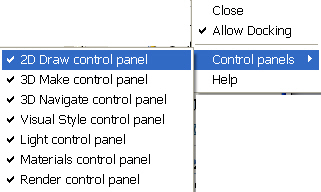
Рис. 10.2. Установка панелей в контекстном меню Dashboard
Инструменты 3D моделирования расположены в панели Tool Palettes на закладках Draw и Modify. Набор этих инструментов расширен по сравнению с 2D режимом, особенно в панели Modify ( рис. 10.3).
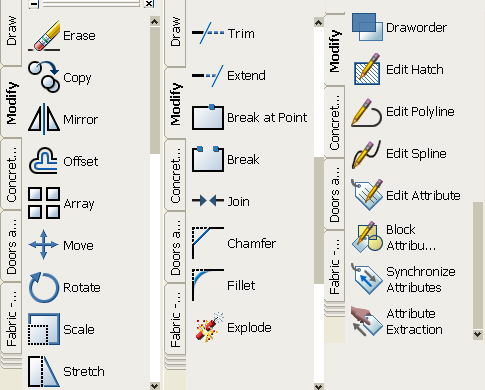
Рис. 10.3. Инструменты 3D редактирования панели Tool Palettes
При выполнении 3D операций с объектами рекомендуем также пользоваться меню Modify - 3D Operations ( рис. 10.4):
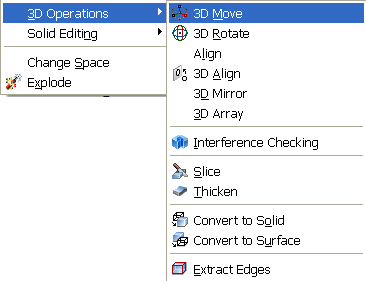
Рис. 10.4. Меню редактирование 3Dобъектов
При черчении в трехмерном пространстве на объект можно посмотреть со всех сторон. Типовые проекции выведены на панель 3D Navigate палитры управления Dashboard. При задании проекций удобно пользоваться панелью управления VIEW ( рис. 10.5). На рисунке изображен изометрический юго-западный вид лестницы.
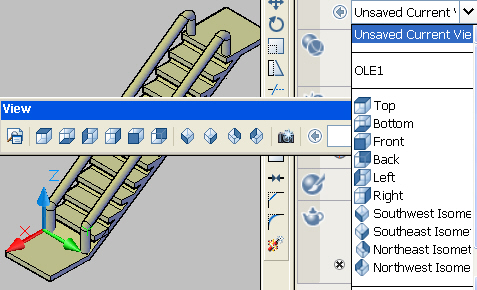
Рис. 10.5. Задание видов в панелях инструментов VIEW и Dashboard
Виды проекций устанавливают по команде VIEW - 3D VIEWS ( рис. 10.6).
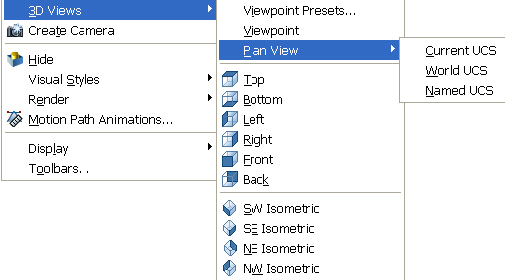
Рис. 10.6. Меню выбора вида проекции
Заметим сразу, что показанные здесь четыре способа задания вида эквивалентны по результату. Пользователь отдает предпочтение тому способу, который ему кажется наиболее удобным.
Выбор пункта меню Viewpoint Presets активизирует команду DDVPOINT. В диалоговом окне Viewpoint Presets возможна настройка вида с большой точностью ( рис. 10.7).
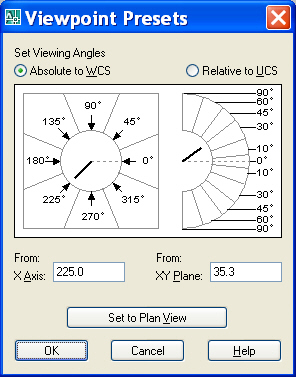
Рис. 10.7. Диалоговое окно настройки видов
Область в левой части служит для задания угла азимута - угла между осью X и проекцией вектора наблюдения на плоскость XY. Используется следующее соответствие углов и типовых видов:
|
- Вид спереди |
|
- Вид справа |
|
- Вид сзади |
|
- Вид слева |
В правой области задаются углы от плоскости XY в направлении оси Z. Для 0о это вид справа, спереди и т.д. Для это план, вид сверху.
Задание 10.1. Просмотр чертежа в трехмерном пространстве
Открыть новый файл на основе шаблона Acadiso3D.dwt.
В плоскости XY построить окружность радиусом 100 мм.
Перейти к проекции TOP.
Вернуться к виду SWISO.
Протокол операций будет выглядеть таким образом:
Command: _circle Specify center point for circle or [3P/2P/Ttr (tan tan radius)]: 0,0,0
Specify radius of circle or [Diameter]: 100
Command: _-view Enter an option
[?/Delete/Orthographic/Restore/Save/sEttings/Window]: _top
Command: _-view Enter an option
[?/Delete/Orthographic/Restore/Save/sEttings/Window]: _swiso
Окружности в изометрической проекции превращаются в эллипсы, а прямоугольники - в параллелограммы.
Координаты и системы координат
Задание трехмерных координат производится аналогично заданию двумерных координат с добавкой Z-координаты:
1.5000, 15.0000, 150.0000 - абсолютные декартовы координаты;
@30.0000<45, 100 - относительные цилиндрические координаты;
@30.0000<45<45 - относительные сферические координаты.
Для большинства команд построения двумерных плоских объектов введение третьей координаты требуется только для первой точки. Третья координата определяет уровень плоскости построения. В этой плоскости Z = const по умолчанию располагается плоский объект (например, прямоугольник или окружность). Истинно трехмерным объектом является только отрезок, создаваемый по команде LINE.
Рисовать плоские двумерные объекты можно только в плоскостях, параллельных плоскости XY.
Почти все объемные тела создаются экструзией плоских объектов вдоль определенного направления. Для возможности рисования плоских фигур в любом положении нужно изменить положение ПСК - пользовательской системы координат. В команде Tools - New UCS имеется несколько параметров, перечисленных в таблице.
Параметр |
Описание |
World |
Устанавливает текущей мировую систему координат |
Previous |
Возвращает ПСК в предыдущее положение |
Object |
Выравнивает новую ПСК по указанному двумерному объекту |
Face |
Совмещает плоскость ПСК с гранью трехмерного объемного объекта |
View |
Новая ПСК устанавливается параллельно текущему виду |
Origin |
Плоскопараллельный перенос ПСК в указанную точку |
Z-axis Vector |
Перенос начала ПСК в указанную точку, при этом ось Z пересекает другую указанную точку |
3 Point |
Перенос начала ПСК в первую указанную точку, при этом положительное направление оси X задается второй указанной точкой, а положительное направление оси Y задается третьей указанной точкой |
X |
ПСК поворачивается вокруг оси X на заданный угол |
Y |
ПСК поворачивается вокруг оси Y на заданный угол |
Z |
ПСК поворачивается вокруг оси Z на заданный угол |
Указывать новые точки в 3D-пространстве следует только набором чисел или по точкам привязки.
При работе с ПСК удобно пользоваться панелью инструментов UCS ( рис. 10.8)

Рис. 10.8. Панель ПСК
Задание 10.2. Построить три цилиндра, ориентированных по трем взаимно-перпендикулярным осям и пересекающихся в средних точках
Откройте новый файл на основе шаблона acadiso3D.dwt.
Постройте цилиндр, набирая в командной строке следующие команды:
Command: _cylinder
Specify center point of base or [3P/2P/Ttr/Elliptical]: 0,0,0
Specify base radius or [Diameter] <100.0000>: 30
Specify height or [2Point/Axis endpoint] <300.0000>: 300
Установите на экран панель инструментов UCS. Нажав на кнопку Origin, перенесите ПСК в точку 150, 0, 150. Нажав на кнопку X, поверните ПСК вокруг оси X на . Нажав на кнопку Y, поверните ПСК вокруг оси Y на .
Постройте второй цилиндр по командам аналогично п.2.
Протокол операций будет выглядеть следующим образом:
Command: _ucs
Current ucs name: *WORLD*
Specify origin of UCS or [Face/NAmed/OBject/Previous/View/World/X/Y/Z/ZAxis]
<World>: _o
Specify new origin point <0,0,0>: 150,0,150
Command: _ucs
Current ucs name: *NO NAME*
Specify origin of UCS or [Face/NAmed/OBject/Previous/View/World/X/Y/Z/ZAxis]
<World>: _x
Specify rotation angle about X axis <90>:
Command: _ucs
Current ucs name: *NO NAME*
Specify origin of UCS or [Face/NAmed/OBject/Previous/View/World/X/Y/Z/ZAxis]
<World>: _y
Specify rotation angle about Y axis <90>: -90
Command: _cylinder
Specify center point of base or [3P/2P/Ttr/Elliptical]: 0,0,0
Specify base radius or [Diameter] <30.0000>: 30
Specify height or [2Point/Axis endpoint] <300.0000>:300
На рис. 10.9 изображен результат этих операций.
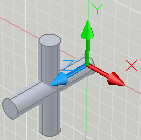
Рис. 10.9. Построение пространственного тела
С помощью кнопки Origin перенесите ПСК в точку -150, 0, 150. Затем поверните вокруг оси Y на .
Постройте цилиндр так, как описано в п.2.
Результат всех операций представлен на рис. 10.10. ПСК установлена в центр перекрестия.
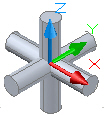
Рис. 10.10. Перекрестие
Опробуйте возможности динамической ПСК. Этот режим включается или отключается кнопкой DUCS в строке состояния. После нажатия кнопки запустите команду CIRCLE и проведите указателем по грани торца цилиндра. Грань будет отмечена штриховой линией. По точке привязки укажите центр окружности в центре торца. ПСК установится в указанную точку так, что плоскость XY совпадет с гранью торца. Растяните окружность ( рис. 10.11).
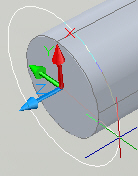
Рис. 10.11. Динамическое изменение ПСК
Таким образом, особенностью трехмерного пространства модели является необходимость тщательного отслеживания координат точек построения. При этом можно изменять положение ПСК, в которой ведется отсчет координат.
Яндекс.ДиректВсе объявления
Лекция 10: Трехмерное моделирование
A
|
версия для печати
< Лекция 9 || Лекция 10: 1234 || Лекция 11 >
Аннотация: Трехмерные модели наиболее полно отражают реальные свойства моделируемых предметов. 3D-чертежи более реалистические и несут в себе большую информацию. Но чтобы приобрести навыки работы в трехмерном пространстве, надо выполнить все упражнения, приведенные в лекции.
Ключевые слова: 3D, ABS, b-spline, CAL, dependency, EDG, face, GUID, hiding, IGS, joint photographic experts group, layer, magenta, Object, paintbrush, RAD, scale factor, tangent, UCS, vectorizer, WCS, x-axis, Zoom, Абсциссой, Базовая точка, вентиль, Габаритные размеры, действительное число, единичный вектор, жизненный цикл проекта, заголовки, извлечение данных, Калькулятор AutoCAD, Лес, маркированный список, натуральный логарифмы, объект, Палитра свойств, Работы, сайт, таблица, узловой, файл, хорда, цели проекта, Чертеж детали, шаблон, экспонента, ярлычок листа
Построение трехмерных тел
Создание стандартных объектов
Стандартные трехмерные объекты создаются по команде Draw - Modeling. Удобнее, однако, пользоваться кнопками панели управления Dashboard либо панелью Modeling ( рис. 10.12).

Рис. 10.12. Панель инструментов моделирования
Выбор параметров при построении стандартных фигур производится по приглашениям в командной строке. На рис. 10.13 показаны базовые точки для каждой фигуры. Плоское основание каждой фигуры строится в плоскости XY.

увеличить изображение Рис. 10.13. Базовые точки стандартных фигур
Разберем более подробно использование инструмента Polysolid. Чаще всего он используется для построения стен. Рассмотрим следующий пример.
Задание 10.3. Построить замкнутую стену со следующими параметрами: толщина 300 мм, высота 3000 мм, габариты в плане 12000х12000 мм.
В приглашении предлагается указать параметры команды. При выборе можно преобразовать в полилинейные объемные тела двумерные объекты: отрезки, дуги, полилинии, окружности.
Command: _Polysolid Specify start point or [Object/Height/Width/Justify] <Object>: w
Specify width <5.0000>: 300
Specify start point or [Object/Height/Width/Justify] <Object>: h
Specify height <80.0000>: 3000
Specify start point or [Object/Height/Width/Justify] <Object>: j
Enter justification [Left/Center/Right] <Center>: L
В параметре Justify (Выравнивание) можно выбрать одно из трех значений: [Left/Center/Right]. Мы должны выбрать, по какой стороне (или по центру) стены будут отсчитываться габаритные размеры всего сооружения. При этом нужно учитывать направление обхода. В примере выбран параметр Left, а обход идет по часовой стрелке ( рис. 10.14). Начальная точка (0,0,0) находится на наружной стороне стены.
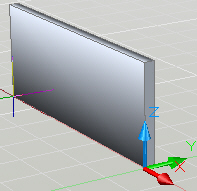
Рис. 10.14.
В конце обхода лучше применить команду Close, чтобы замкнуть стену.
Specify start point or [Object/Height/Width/Justify] <Object>: 0,0,0
Specify next point or [Arc/Undo]: -12000,0
Specify next point or [Arc/Undo]: -12000,12000
Specify next point or [Arc/Close/Undo]: 0,12000
Specify next point or [Arc/Close/Undo]: c
Команды создания тел операциями с плоскими фигурами
Создание объектов командой EXTRUDE
Простые объемные фигуры можно создать путем экструзии (выдавливания) по команде EXTRUDE.
Вот как строится цилиндр из окружности путем экструзии вдоль оси Z:
Command: _circle Specify center point for circle or [3P/2P/Ttr (tan tan radius)]: 0,0,0
Specify radius of circle or [Diameter]: 30
Command: _extrude
Current wire frame density: ISOLINES=4
Select objects to extrude: 1 found
Select objects to extrude:
Specify height of extrusion or [Direction/Path/Taper angle]: 300
В последней строке указан параметр /Path/ (путь, траектория). Экструзия возможна вдоль траектории, начинающейся в начальной точке исходной фигуры. Попробуем согнуть в дугу шестигранный пруток ( рис. 10.15).
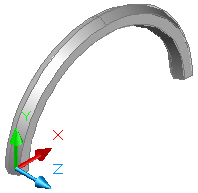
Рис. 10.15. Экструзия вдоль траектории
Протокол операций выглядит следующим образом:
Command: _polygon Enter number of sides <4>: 6
Specify center of polygon or [Edge]: 0,0,0
Enter an option [Inscribed in circle/Circumscribed about circle] <I>:
Specify radius of circle: 10
Далее поворачиваем ПСК вокруг оси X на :
Command: _ucs
Current ucs name: *WORLD*
Specify origin of UCS or [Face/NAmed/OBject/Previous/View/World/X/Y/Z/ZAxis]
<World>: _x
Specify rotation angle about X axis <90>:
В плоскости XY новой ПСК строим дугу с углом :
Command: _arc Specify start point of arc or [Center]: 0,0,0
Specify second point of arc or [Center/End]: e
Specify end point of arc: 200,0
Specify center point of arc or [Angle/Direction/Radius]: a
Specify included angle: -180
Проводим операцию выдавливания шестиугольника вдоль дуги:
Command: _extrude
Current wire frame density: ISOLINES=4 1 found
Specify height of extrusion or [Direction/Path/Taper angle] <300.0000>: p
Select extrusion path or [Taper angle]:
Последовательность операций при экструзии показана на рис. 10.16

увеличить изображение Рис. 10.16. Последовательность операций при экструзии
Системная переменная ISOLINES=4. Чтобы изменить число изолиний, надо набрать имя системной переменной в командной строке и набрать новое значение.
По умолчанию исходные объекты удаляются, а линии траектории остаются. Перед проведением операции экструзии рекомендуется присвоить системной переменной DELOBJ значение 0. Тогда исходные объекты удаляться не будут.
Создание объектов командой SWEEP
С помощью этой команды исходный объект также проводится вдоль маршрута. При этом можно использовать некоторые особенности операции:
исходный объект может находиться в одной плоскости с маршрутом;
исходный объект можно наклонять при движении вдоль маршрута;
исходный объект можно масштабировать при движении вдоль маршрута;
замкнутый исходный объект создает тело, разомкнутый - поверхность.
Пусть нужно начертить тонкостенную (# 2 мм) трубу, плавно изогнутую под углом . Диаметры первого патрубка 120 мм, а второго патрубка - 100 мм. Длина патрубков 200-250 мм. Последовательность выполнения операций представлена на рис. 10.17.
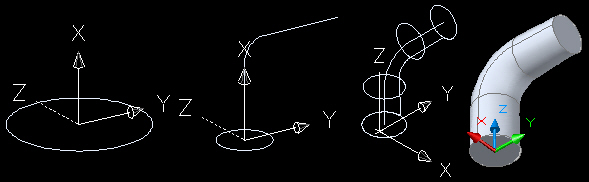
Рис. 10.17. Операции построения заготовки для патрубка
После построения окружности радиусом 60 мм поворачиваем ПСК. В плоскости XY строим полилинию (отрезок-дуга-отрезок). В параметрах команды SWEEP указываем коэффициент масштабирования 0.8333. Получаем сплошную заготовку. Для получения из болванки трубы нужно применить описанную далее команду вычитания тел SUBTRACT.
Задание 10.4. С помощью команды Sweep постройте фигуры, изображенные на рис. 10.18. Исходные фигуры: область и окружность. Направляющие: дуга и спираль.
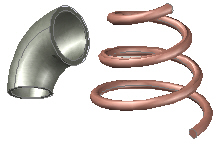
Рис. 10.18. Построение объектов с помощью команды SWEEP
Создание объектов командой REVOLVE
Команда REVOLVE создает объемные тела вращения из замкнутых контуров: плоских полилиний, окружностей, эллипсов, сплайнов и областей. Для создания объемного тела вращения необходимо подготовить исходные объекты. На рис. 10.19 показан замкнутый контур полилинии. Вращение его осуществляется вокруг оси Y.
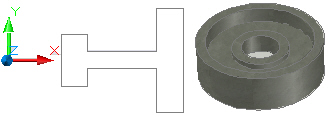
Рис. 10.19. Построение объектов с помощью команды REVOLVE
Создание объектов командой LOFT
Команда позволяет интерполировать внешнюю поверхность объектов по замкнутым промежуточным сечениям. Однако хорошего результата с плавными переходами можно добиться лишь для достаточно гладких контуров.
Для примера на рис. 10.20 изображен молоток. Этот чертеж выполнен в несколько стадий. Вначале были построены четыре окружности: две для пятки, одна на шейке и одна в месте максимального утолщения. Затем были вычерчены три четырехугольника. После запуска команды Loft программе только были указаны все сечения. Отверстие для деревянной ручки было сделано дополнительными операциями.
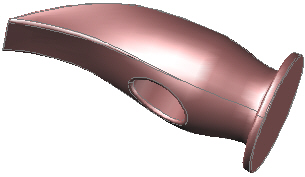
Рис. 10.20. Чертеж молотка, выполненный командой Loft
Задание 10.5. Выполнить чертеж молотка с помощью команды Loft.
Нарисуйте карандашом на бумаге эскиз молотка. Поставьте размеры.
Установите в пространстве модели режим 3D Modeling, проекцию вида Southwest Isometric, визуальный стиль 2D Wireframe.
Начертите следующие фигуры ( рис. 10.21):
окружность (координаты центра 0,0,0, радиус 30);
окружность (координаты центра 0,0,3, радиус 30);
окружность (координаты центра 0,0,10, радиус 20);
окружность (координаты центра 0,0,50, радиус 20);
прямоугольник с углами 10,20,70 и -10,-20,70;
прямоугольник с углами 20,1,100 и -20,-1,100.
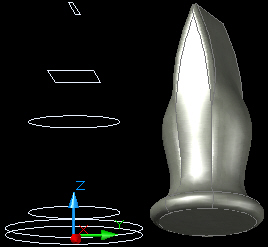
Рис. 10.21. Рисование молотка командой Loft
Запустите команду Loft. В командной строке появится приглашение Select cross sections in lofting order: (Выделите секции сечений в порядке прохода). Щелкните по каждому элементу, начиная снизу.
В ответ на новое приглашение Enter an option [Guides/Path/Cross sections only] <Cross sections only>: (Выберите параметр [Направляющие/Маршрут/Только секции]<Только секции>) нажмите ENTER.
Далее появляется диалоговое окно установки параметров команды ( рис. 10.22).
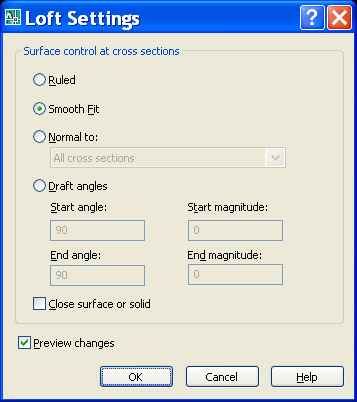
Рис. 10.22. Диалоговое окно Loft Setting
В этом окне выбираем один из четырех переключателей:
Ruled (Линейный) - поверхности апроксимируются по линейному закону. В месте размещения секции наблюдаются резкие переходы.
Smooth Fit (Сглаженный) - в продольном направлении производится плавная подгонка поверхности к секциям сечения.
Normal to (Перпендикулярно к) - при выборе этого варианта можно указать, к плоскости каких секций должна быть нормальной создаваемая поверхность.
Draft angles (Установка углов) - задаются углы между новой поверхностью и начальной и конечной секциями. На рис. 10.23 изображены фигуры лофтинга между двумя окружностями. Углы равны:
 .
По умолчанию углы равны
-
плоскость секции перпендикулярна новой
поверхности.
.
По умолчанию углы равны
-
плоскость секции перпендикулярна новой
поверхности.
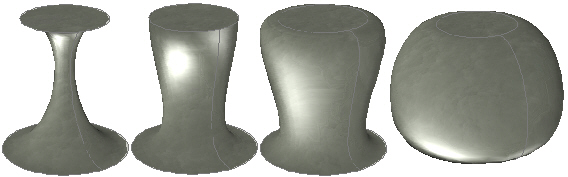
Рис. 10.23. Лофтинг между двумя окружностями
Если заготовка молотка кажется вам неудовлетворительной, то следует вернуть операции и повторить процесс при других параметрах.
Создание объектов командой PRESSPULL
Команда выдавливания Presspull похожа на команду Extrude. Она находит замкнутые двумерные фигуры, формирует из них область и экструдирует отверстие или вытягивает область. Для примера на рис. 10.24 нарисованы окружность и прямоугольник. Если по команде Extrude вытягиваются объекты, то здесь мы можем вытянуть просто замкнутые контуры. На рисунке слева мы указали на средний контур, а затем вытянули его. На рисунке справа мы указали на крайние контуры, а затем вытянули их вдоль оси Z.
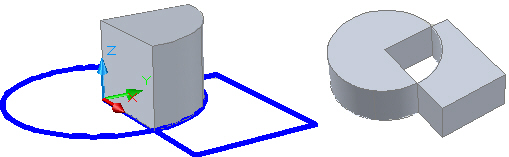
Рис. 10.24. Вытягивание областей с помощью команды Presspull
Яндекс.ДиректВсе объявления
Лекция 10: Трехмерное моделирование
A
|
версия для печати
< Лекция 9 || Лекция 10: 1234 || Лекция 11 >
Аннотация: Трехмерные модели наиболее полно отражают реальные свойства моделируемых предметов. 3D-чертежи более реалистические и несут в себе большую информацию. Но чтобы приобрести навыки работы в трехмерном пространстве, надо выполнить все упражнения, приведенные в лекции.
Ключевые слова: 3D, ABS, b-spline, CAL, dependency, EDG, face, GUID, hiding, IGS, joint photographic experts group, layer, magenta, Object, paintbrush, RAD, scale factor, tangent, UCS, vectorizer, WCS, x-axis, Zoom, Абсциссой, Базовая точка, вентиль, Габаритные размеры, действительное число, единичный вектор, жизненный цикл проекта, заголовки, извлечение данных, Калькулятор AutoCAD, Лес, маркированный список, натуральный логарифмы, объект, Палитра свойств, Работы, сайт, таблица, узловой, файл, хорда, цели проекта, Чертеж детали, шаблон, экспонента, ярлычок листа
Редактирование твердых тел
Создание составных объектов
Сложные тела обычно формируются из простых путем булевых операций объединения, вычитания, пересечения. Запуск этих команд производится из:
меню Modify - Solid Editing;
панели инструментов Modeling;
панели инструментов Solid Editing;
палитры управления Dashboard.
Операция объединения UNION соединяет два соприкасающихся тела в одно. Если же тела расположены отдельно, то операция аналогична группировке объектов. Эта операция применяется и для двумерных областей. После проведения операции образуется новый объект, а исходные тела не сохраняются.
Операция вычитания SUBTRACT чаще всего применяется для создания отверстий. После запуска команды вначале нужно выделить уменьшаемое, а затем - вычитаемое. После проведения операции исходные объекты сохраняются.
Операция пересечения INTERSECT создает новое тело, которое занимает общее для исходных тел пространство. После проведения операции образуется новый объект, а исходные тела не сохраняются.
На рис. 10.25 показано применение булевых операций. Из куба и шара, центры которых совпадают между собой, образованы три новых тела операциями объединения, вычитания и пересечения.
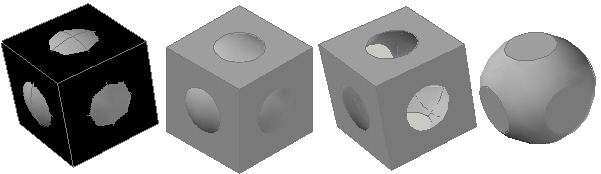
Рис. 10.25. Булевы операции с кубом и шаром
Задание 10.6. Проделать овальное отверстие для ручки в молотке
Технология выполнения чертежа состоит в вытягивании в твердое тело вдоль оси Z исходной плоской фигуры - эллипса. Плоскость эллипса должна быть перпендикулярна оси вытягивания. Вытягивание можно провести командами Extrude или Presspull. На рис. 10.26 показана последовательность выполнения операций.
Протокол выглядит следующим образом:
Command: _ucs
Current ucs name: *FRONT*
Specify origin of UCS or [Face/NAmed/OBject/Previous/View/World/X/Y/Z/ZAxis]
<World>: _o
Specify new origin point <0,0,0>: 0,50,50
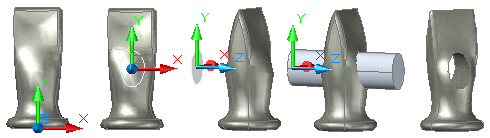
Рис. 10.26. Последовательность операций "сверления" отверстия
Здесь мы перенесли ПСК, чтобы в плоскости XY построить эллипс
Command: _ellipse
Specify axis endpoint of ellipse or [Arc/Center]: c
Specify center of ellipse: 0,0,0
Specify endpoint of axis: 10,0
Specify distance to other axis or [Rotation]: 15
Теперь нужно развернуть ПСК так, чтобы ось Z была направлена в сторону молотка.
Command: _ucs
Current ucs name: *NO NAME*
Specify origin of UCS or [Face/NAmed/OBject/Previous/View/World/X/Y/Z/ZAxis]
<World>: _y
Specify rotation angle about Y axis <90>:
Теперь с помощью инструмента "3DOrbit" нужно повернуть тело так, чтобы была видна внутренняя часть эллипса. Тогда можно применить команду Presspull, указав на внутренность эллипса. Высота стержня задается протягиванием мыши.
Command: '_3dorbit Press ESC or ENTER to exit, or right-click to display
shortcut-menu.
Command: _presspull
Click inside bounded areas to press or pull.
1 loop extracted.
1 Region created.
Само отверстие получаем вычитанием из тела молотка тела стержня.
Command: _subtract Select solids and regions to subtract from ..
Select objects: 1 found
Select objects:
Select solids and regions to subtract ..
Select objects: 1 found
Задание 10.7. Из заготовки, описанной в п.10.23 выполнить трубу
Для изготовления чертежа трубы нужно повторить операции для исходной окружности меньшего диаметра. Разность между радиусами окружностей должна быть равна толщине стенки трубы. Масштабный коэффициент должен быть одинаковым и равным 0.8333. Для визуального наблюдения лучше построить эти тела на разных слоях. Маршрут, запрашиваемый командой SWEEP, одинаковый для обеих окружностей. Отверстие выполняется с помощью команды SUBTRACT. Стадии изготовления чертежа показаны на рис. 10.27.

Рис. 10.27. Изготовление чертежа патрубка
Задание 10.8. Создать чертеж тонкостенной вазы для цветов на основе лофтинга между двумя окружностями ( рис. 10.28).

Рис. 10.28. Ваза для цветов
Начертите две соосные окружности с радиусами 30 мм и 50 мм на расстоянии 150 мм друг от друга.
Запустите команду LOFT. По запросу укажите на окружности. Установите углы для нижней секции , а для верхней секции - .
Поверните заготовку так, чтобы была видна верхняя грань. Запустите команду Modify - Solid Editing - Shell. По запросу укажите на верхнюю грань. Задайте толщину стенки (offset) 0,5 мм.
По команде Tools - Palettes - Tools Palettes установите палитру инструментов и подберите материал покрытия вазы.
Задание 10.9. Выполнить отверстия в детали, построенной по п.2.4 ( рис. 10.19).
Технологию выполнения детали планируем с конца, от нужного результата. Круглое отверстие выполняют командой Subtract путем вычитания из тела детали тела цилиндра. А цилиндры можно создать вытягиванием по команде Extrude окружностей вдоль оси Z. Окружности можно построить только в плоскости XY, а цилиндры должны выходить с обеих сторон детали. Поэтому выполняем задание следующим образом.
На первом шаге по команде UCS переносим и поворачиваем ПСК так, как показано на первом рисунке ( рис. 10.29). В плоскости XY строим окружность командой Circle. Центр окружности располагается на среднем радиусе между выступами. Диаметр окружности должен быть максимально возможным. По команде Array строим полярный массив из восьми окружностей.
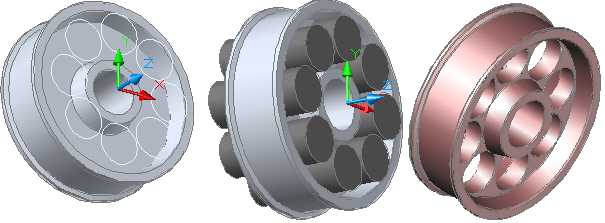
Рис. 10.29. Последовательность операций рисования отверстий
На втором рисунке показан результат действия команды Extrude на окружности. Высоту стержневых цилиндров в позиции ПСК на рисунке надо задавать отрицательной. По команде Subtract из тела детали удаляется объем, занимаемый стержнями - образуются круглые отверстия.
На третьем рисунке показана возможность улучшения внешнего вида детали. Покрытие нужно перенести из раздела "Material Samples" палитры Tool Palettes. Обычно на чертеже пишут в примечаниях "Острые кромки скруглить". На чертеже детали все острые кромки скруглены радиусом 1 мм. Вот как осуществляется эта операция по команде MODIFY - FILLET (Сопряжение).
В ответ на приглашение (выделите первый объект или [Отменить/Полилиния/Радиус/Обрезать/Многие]) вначале установим радиус
Command: _fillet
Current settings: Mode = TRIM, Radius = 2.0000
Select first object or [Undo/Polyline/Radius/Trim/Multiple]: r
Specify fillet radius <2.0000>:1
Далее последует вновь старое приглашение:
Select first object or [Undo/Polyline/Radius/Trim/Multiple]:
Выделим требуемое ребро. Отменить это выделение будет невозможно.
Enter fillet radius <1.0000>:
Далее следуют приглашения (Выделите ребро или [Цепочка/Радиус]:). Если нам нужно лишь одно уже выделенное ребро, то сразу нажимаем ENTER. Если же требуется сразу скруглить несколько ребер, то выделяем их по запросам команды. Можно для разных ребер задать разные радиусы скругления. Chain - параметр для выделения набора последовательно соприкасающихся ребер.
Select an edge or [Chain/Radius]:
Select an edge or [Chain/Radius]:
Select an edge or [Chain/Radius]:
3 edge(s) selected for fillet.
Разрезание твердых тел
Команда SECTION применяется для создания плоских областей из сечений объемной модели заданной плоскостью. Исходные объекты не удаляются. Чтобы выделить область сечения, нужно создавать ее на новом текущем слое.
Команда SLICE позволяет удалить любую часть объекта или сохранить обе. Сохраненные части могут быть слиты в одно тело командой UNION. Для примера выполним угловой разрез детали, построенной нами в предыдущем разделе ( рис. 10.30).
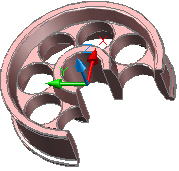
Рис. 10.30. Угловой разрез детали
Технология выполнения углового разреза проста. С помощью команды SLICE Вы делаете разрез плоскостью ZX, затем делаете разрез плоскостью YZ. Одну из получившихся частей удаляете, а три другие соединяете командой UNION. Протокол операции выглядит так:
Command: slice
Select objects to slice: 1 found
Select objects to slice:
Specify start point of slicing plane or [planar
Object/Surface/Zaxis/View/XY/YZ/ZX/3points] <3points>: zx
Specify a point on the ZX-plane <0,0,0>:
Specify a point on desired side or [keep Both sides] <Both>:
Команды редактирования тел
Команды редактирования трехмерных объектов размещены на закладке Modify палитры Tool Palettes. Однако все команды, связанные с изменением координат, используются лишь в плоскости XY.
Команды можно выбирать на панели инструментов Solid Editing ( рис. 10.31).

Рис. 10.31. Панель инструментов редактирования
Панель можно установить в контекстном меню любой панели. Обратите внимание на две самые правые кнопки - SHELL и CHECK. Первая команда делает оболочку, удаляя из тела всю сердцевину. Команда SHELL была применена в задании 10.8. Вторая команда производит проверку объекта на твердое тело. Более полный набор команд содержится в меню Modify - 3D Operation и Modify - Solid Editing ( рис. 10.32).
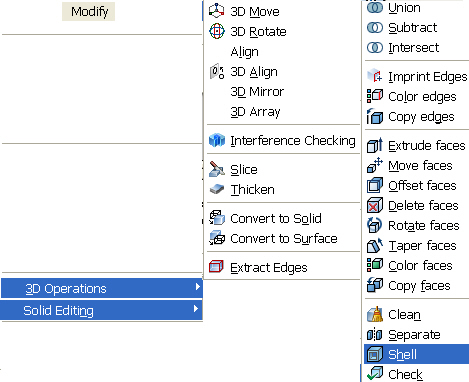
Рис. 10.32. Меню редактирования тел
В меню 3D Operation собраны команды, относящиеся исключительно к операциям с телами. Это конвертирование в твердое тело Convert to Solid, разрезание, операции с изменением координат. Меню Solid Editing полностью выведено на панель инструментов Solid Editing. Команды меню позволяют редактировать отдельные ребра и грани тела.
Задание 10.10. Начертить расположенную внутри помещения загородного дома деревянную винтовую лестницу, ведущую с первого этажа на второй. Лестница должна иметь следующие параметры:
высота стены 3000 мм, радиусы лестницы 500 мм и 1500 мм;
высота шага 150 мм, перекрытие просвета ступенек 30 мм;
длина ступенек 1000 мм, толщина ступенек 40 мм.
Прежде всего, нужно провести расчет лестницы. При высоте стены 3000 мм и высоте шага 150 мм количество ступеней равно 3000/150 = 20 шт. О форме ступени можно судить, начертив лестницу в плане ( рис. 10.33)
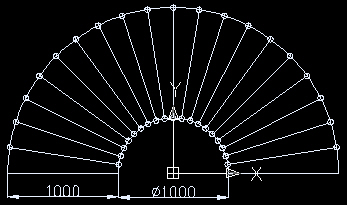
Рис. 10.33. Винтовая лестница в плане
Вызовите
калькулятор и вычислите минимальную
ширину ступеней. Наружная сторона равна
![]() ,
а внутренняя сторона равна
,
а внутренняя сторона равна
![]() .
К этим значениям нужно добавить заданное
значение перекрытия ступеней. С внутренней
стороны его можно уменьшить пропорционально
ширине до 10 мм.
.
К этим значениям нужно добавить заданное
значение перекрытия ступеней. С внутренней
стороны его можно уменьшить пропорционально
ширине до 10 мм.
Начертив одну ступень, примените к ней команду 3D Array. Лишние ступени удалите. Ваш чертеж должен быть похож на то, что изображено на рис. 10.34. Дополните чертеж перилами и опорами для ступеней.
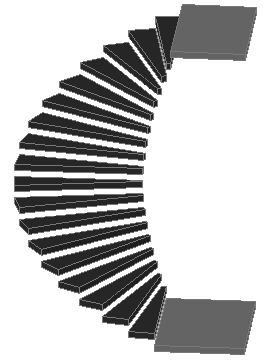
Рис. 10.34. Винтовая лестница
Яндекс.ДиректВсе объявления
Лекция 10: Трехмерное моделирование
A
|
версия для печати
< Лекция 9 || Лекция 10: 1234 || Лекция 11 >
Аннотация: Трехмерные модели наиболее полно отражают реальные свойства моделируемых предметов. 3D-чертежи более реалистические и несут в себе большую информацию. Но чтобы приобрести навыки работы в трехмерном пространстве, надо выполнить все упражнения, приведенные в лекции.
Ключевые слова: 3D, ABS, b-spline, CAL, dependency, EDG, face, GUID, hiding, IGS, joint photographic experts group, layer, magenta, Object, paintbrush, RAD, scale factor, tangent, UCS, vectorizer, WCS, x-axis, Zoom, Абсциссой, Базовая точка, вентиль, Габаритные размеры, действительное число, единичный вектор, жизненный цикл проекта, заголовки, извлечение данных, Калькулятор AutoCAD, Лес, маркированный список, натуральный логарифмы, объект, Палитра свойств, Работы, сайт, таблица, узловой, файл, хорда, цели проекта, Чертеж детали, шаблон, экспонента, ярлычок листа
Построение поверхностей
Команда 3DFace
Поверхности, которые можно построить в AutoCAD, относятся к сетям. В поверхности можно превратить путем конвертирования следующие объекты:
двумерные фигуры, созданные с помощью команды SOLID;
области, создаваемые командой Region;
незамкнутые полилинии с нулевой шириной и ненулевой толщиной;
отрезки и дуги с ненулевой толщиной.
Команда
конвертирования: Modify
- 3D Operation - Convert to Surface.
Можно также ввести в командной строке
команду
![]() .
.
Трехмерные грани можно создавать командой 3DFace. По запросу нужно указать четыре точки. Обход при этом должен быть или по часовой стрелке, или против часовой стрелки, но не зигзагообразно. Закончить команду нужно двойным нажатием ENTER.
Задание 10.11. Построить выпуклую звезду с помощью команды 3DFace
При построении поверхностей рекомендуется построить вспомогательные двумерные фигуры. Затем по точкам привязки к этим фигурам строить трехмерную многогранную поверхность.
Последовательность операций показана на рис. 10.35. Вначале создайте пятиугольник габаритом 100 мм. Через его центр постройте отрезок длиной 60. Затем на новом слое начинайте строить грани звезды командой Draw - Modeling - Meshes - 3DFace.
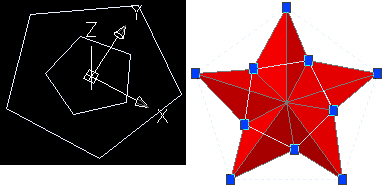
Рис. 10.35. Построение многогранной трехмерной поверхности
Стандартные трехмерные поверхности
Стандартные поверхности строятся на основе команды 3DMesh, которая формирует многоугольную сеть на основе двумерного массива вершин. Для построения стандартной фигуры нужно запустить команду 3D из командной строки и выбрать соответствующий параметр:
Command: 3d
Enter an option [Box/Cone/DIsh/DOme/Mesh/Pyramid/Sphere/Torus/Wedge]: box
Specify corner point of box: 0,0,0
Specify length of box: 100
Specify width of box or [Cube]: c
Specify rotation angle of box about the Z axis or [Reference]:0
Аналогично строятся и другие типы поверхностей. Все они представлены на рис. 10.36: параллелепипед (box), конус (cone), чаша (dish), купол (dome), сеть (mesh), пирамида (pyramid), сфера (sphere), тор (torus), клин (wedge).
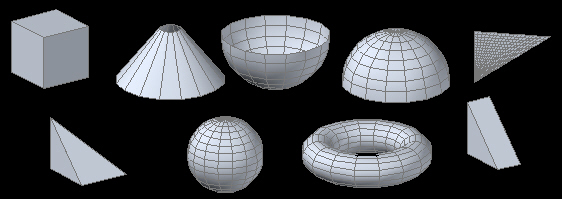
Рис. 10.36. Стандартные поверхности, создаваемые по команде 3DFace
Другие способы создания поверхностей
Команды создания твердых тел, рассмотренные в п.2.2, возможно применить и для создания поверхностей из исходных незамкнутых плоских объектов. На рис. 10.37 показана последовательность операций при экструзии дуги вдоль дуги по команде EXTRUDE. Эти операции сходны с операциями, показанными на рис. 10.16.
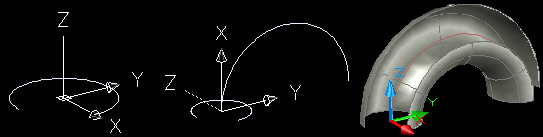
Рис. 10.37. Вытягивание поверхности из дуги
Протокол выполнения этих операций выглядит следующим образом:
Построим исходную дугу радиусом 100 мм в плоскости XY:
Command: _arc Specify start point of arc or [Center]: c
Specify center point of arc: 0,0,0
Specify start point of arc: 100,0
Specify end point of arc or [Angle/chord Length]: a
Specify included angle: 270
Для построения направляющей повернем систему координат вокруг оси Y:
Command: _ucs
Current ucs name: *WORLD* Specify origin of UCS or
[Face/NAmed/OBject/Previous/View/World/X/Y/Z/ZAxis] <World>: _y
Specify rotation angle about Y axis <90>: -90
Построим направляющую дугу радиусом 250 мм:
Command: _arc Specify start point of arc or [Center]: c
Specify center point of arc: 0,0,0
Specify second point of arc or [Center/End]: c
Specify center point of arc: 0,250
Specify end point of arc or [Angle/chord Length]: a
Specify included angle: 180
Применим команду SWEEP к исходной дуге:
Command: _sweep
Current wire frame density: ISOLINES=4
Select objects to sweep: 1 found
Select objects to sweep:
Select sweep path or [Alignment/Base point/Scale/Twist]:
Ключевые термины
Объемная модель - изображение объектов в трехмерных координатах.
Базовые объемные фигуры - модели, создаваемые автоматически по встроенным программам с параметрами, заданными пользователем.
Экструзия - вытягивание плоской фигуры вдоль направляющей.
Фигуры вращения - объекты, созданные путем вращения плоской фигуры.
Лофтинг - способ создания тел путем плавного соединения нескольких профилей.
Краткие итоги
Объемное моделирование проводится в трехмерных координатах. Основным средством задания координат служат объектные привязки, либо задание координат в командной строке. Все плоские фигуры вычерчиваются только в плоскости XY. Объемные фигуры получают либо путем вращения, либо экструзии плоских фигур. Отверстия выполняют путем вычитания объемных фигур. Плоские поверхности создают заданием трех точек. Экструзия незамкнутых кривых также создает поверхность. Объемные тела и поверхности можно рассечь плоскостями.
Вопросы
Как называется трехмерное рабочее пространство?
Как в основном нужно задавать координаты в 3D-пространстве?
Как создать поверхность?
Что означает "экструзия" и "выдавливание"?
Как вырезать внутреннюю полость в теле?
Как разрезать тело на части?
Упражнение
Начертить керамическую кружку с ручкой. Подготовить к печати изображение в трех ортогональных проекциях на листе со штампом формата А3. Размеры кружки: высота 100 мм, диаметр 80 мм, толщина стенки 5 мм, высота эллипсоидальной ручки 75 мм, ширина просвета ручки 35 мм, сечение ручки 8х16 мм, радиусы сопряжений углов 2,5 мм, толщина донышка 5 мм, покрытие - темная глазурь.
Посмотрите вначале рис. 10.38.
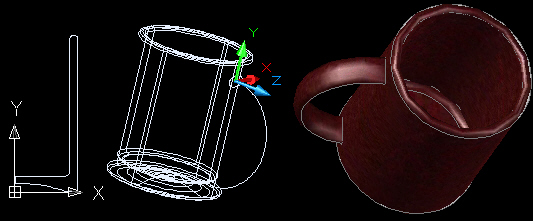
Рис. 10.38. Изготовление чертежа кружки
В плоскости XY постройте замкнутую полилинию по указанным размерам кружки. Сопряжения углов выполните дугами радиусом 2,5 мм. Особенно тщательно должны быть выполнены построения дна кружки. Дно должно быть вогнутым, а по краю проходить зашлифованное кольцо шириной 5 мм. Наружная кромка дна должна быть закругленной.
Далее по команде Revolve вращением вокруг оси Y получаете кружку как твердое тело. К ней нужно приделать ручку. Для этого установите ПСК в стенку кружки на 15 мм ниже верхней отметки. Постройте в плоскости XY (как на рисунке) эллипс с полуосями 4 мм и 8 мм. Поверните ПСК и постройте эллиптическую дугу-направляющую. Нижний конец дуги должен не доходить до плоскости дна на 10 мм.
По команде Sweep вытяните эллипс вдоль дуги. Затем по команде Union соедините кружку и ручку в единое тело. Покрытие подберите на закладках материалов палитры Tool Palettes. Осмотрите кружку со всех сторон с помощью инструмента 3D Orbit.
Теперь нужно подготовить чертеж к печати. Когда вы перейдете в пространство листа, вы увидите то, что изображено на рис. 10.39. Наружная пунктирная рамка показывает область печати. Внутренний пунктир - это границы видового экрана. Вам нужно показать три проекции и установить штамп.
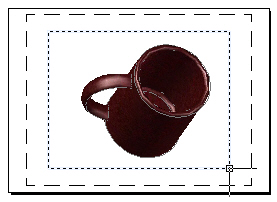
Рис. 10.39. Вид листа с одним видовым экраном
Прежде всего, проведите настройку параметров листа в диалоговом окне Page Setup Manager. Затем удалите существующий видовой экран. Щелкните по пунктирной линии - по углам рамки появятся маркеры-ручки. Нажмите DEL. Далее по команде Insert - Block вставьте блок штампа. Теперь ваш лист будет выглядеть как на рис. 10.40.
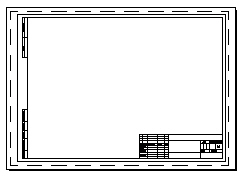
Рис. 10.40. Вид листа после вставки штампа
Теперь нужно вставить три видовых экрана. Вставьте сначала два видовых экрана, а затем еще один экран. Откройте меню View - Viewports - New Vieports. Выберите вариант Two: Horizontal и нажмите OK. Далее растяните экраны на все пространство слева от штампа. Снова откройте меню View - Viewports - 1 Vieports. Растяните этот экран над основной надписью. Вы должны получить картину как на рис. 10.41.
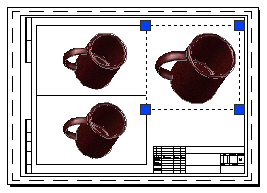
Рис. 10.41. Построение на листе трех видовых экранов
Теперь можно настраивать изображение в каждом видовом экране. Если мы дважды щелкнем внутри видового экрана, то его рамка станет жирной. Экран станет активным: его содержимое можно редактировать. Фактически мы переходим в пространство модели. Если мы проведем какие-то операции с изменением координат, то это будет отражено во всех других экранах. Но это не относится к командам ZOOM и визуальным стилям. Зумирование в каждом экране проводится независимо от других. Поэтому установите ориентацию кружки так, как показано на рис. 10.42. Задайте визуальный стиль 3D Hidden во всех экранах.
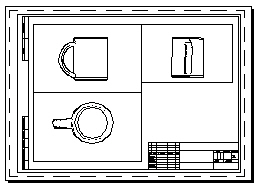
Рис. 10.42. Зумирование в видовых экранах
Если вы дважды щелкните по листу вне экранов, то все экраны станут пассивными. В этом случае мы находимся в пространстве листа. Наши действия не будут передаваться в пространство модели. Проставьте в этом режиме основные размеры кружки и начертите сечение ручки. Напишите примечания и заполните основную надпись.
Рамки видовых экранов лучше удалить. Создайте новый слой и положите на него все рамки. Заморозьте слой - рамки на листе не будут видны. Можно воспользоваться и свойством слоев VP Freez. Каждый данный слой может быть заморожен только в данном видовом экране.
Яндекс.ДиректВсе объявления
